Problemas de reprodução de vídeo são uma ocorrência comum para usuários de computador, e encontrar o erro de vídeo 0xc1010103 pode ser particularmente frustrante. Este erro geralmente ocorre quando os usuários tentam reproduzir vídeos usando o Windows Media Player padrão. Embora o erro 0xc1010103 sugira um formato de arquivo não compatível, as causas subjacentes podem ser mais sutis. Esta postagem explica os principais motivos do código de erro 0xc1010103 e compartilha sete soluções para resolver o problema de maneira eficaz.

O código de erro 0xc1010103 se manifesta principalmente ao tentar reproduzir vídeos usando o Windows Media Player padrão em computadores Windows 10 e Windows 11, especificamente para arquivos MKV e MP4. Indica que o media player não possui os codecs necessários para decodificar o formato do seu arquivo de vídeo. Codecs são componentes de software essenciais que permitem que os reprodutores de mídia interpretem e processem os dados de áudio e vídeo contidos em um arquivo.
Codecs ausentes ou corrompidos: Codecs são componentes de software essenciais que permitem aos reprodutores de mídia decodificar e reproduzir vários formatos de vídeo. Se os codecs necessários estiverem ausentes ou corrompidos, o reprodutor de mídia não conseguirá processar o arquivo de vídeo, resultando no erro 0xc1010103.
Formato de arquivo não suportado: Outro motivo comum para o erro 0xc1010103 não poder reproduzir é devido a um formato de arquivo não suportado. O Windows Media Player tem suporte limitado para vários formatos de vídeo e se o arquivo de vídeo que você está tentando reproduzir não estiver entre os suportados, você encontrará este erro.
Drivers de placa gráfica desatualizados: Drivers de placa gráfica desatualizados ou corrompidos podem interferir nos recursos de reprodução de mídia.
Corrupção temporária de arquivos: Em alguns casos, os arquivos temporários associados à reprodução de mídia podem ser corrompidos, causando erros de reprodução.
Conflitos de software de terceiros: Certos softwares de terceiros, especialmente codecs de mídia ou pacotes de codecs, às vezes podem entrar em conflito com o Windows Media Player padrão, levando a erros de reprodução como 0xc1010103.
Drivers gráficos desatualizados ou corrompidos: Os drivers gráficos são responsáveis por renderizar o conteúdo de vídeo na tela. Drivers gráficos desatualizados ou corrompidos podem levar a vários problemas de reprodução de vídeo, incluindo o código de erro 0xc1010103.
Problemas do sistema: Ocasionalmente, problemas subjacentes do sistema, como erros de registro ou infecções por malware, podem interferir na reprodução do vídeo, levando ao erro 0xc1010103.
Agora que você entende as possíveis causas, vamos explorar sete soluções eficazes para resolver o erro de vídeo 0xc1010103.
Ao ver o erro 0xc1010103 não é possível reproduzir vídeo, considere instalar um pacote de codecs, como K-Lite Codec Pack ou Media Player Codec Pack. Esses pacotes fornecem uma coleção abrangente de codecs, garantindo a reprodução de uma ampla variedade de formatos de vídeo.
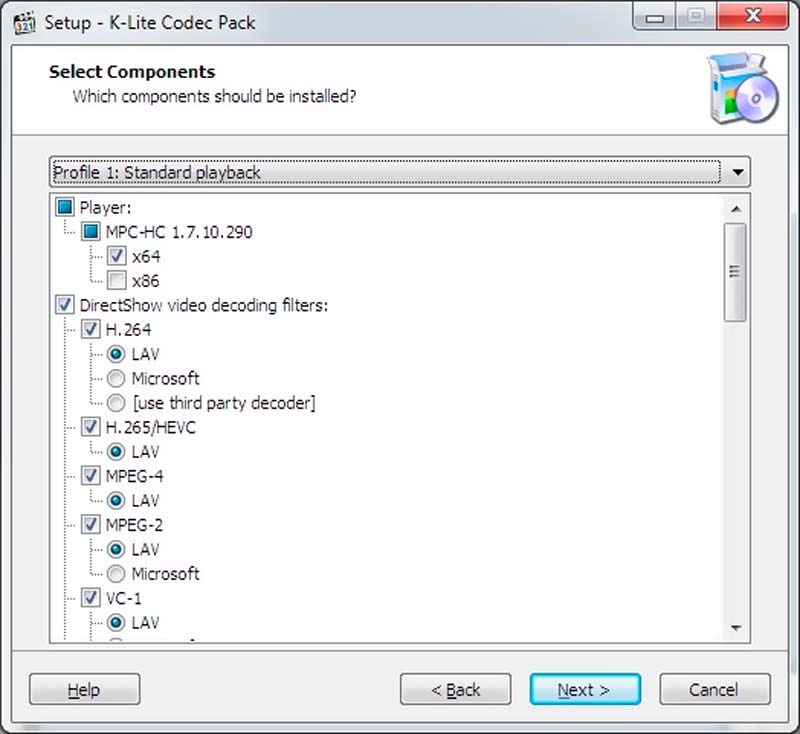
Se o erro 0xc1010103 persistir, tente reinstalar o Windows Media Player. Abrir Programas e Recursos no Painel de Controle, selecione Windows Media Player e clique Desinstalar. Depois de desinstalado, reinicie o computador e reinstale o Windows Media Player no site da Microsoft.
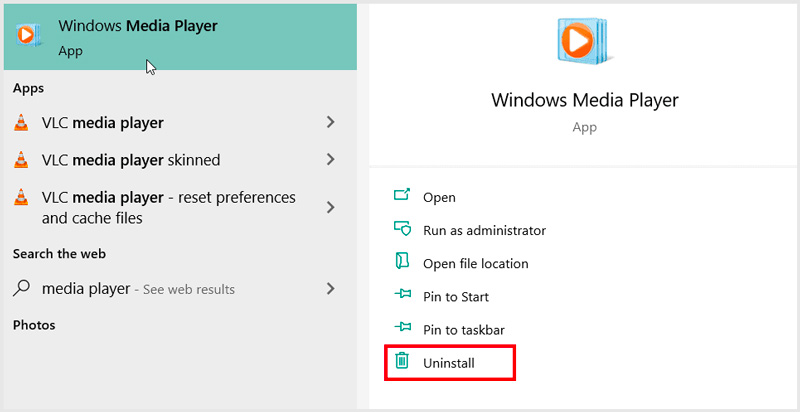
Se houver suspeita de que o arquivo de vídeo esteja corrompido, considere usar um software de reparo de vídeo para corrigir quaisquer danos ou inconsistências. Reparação de vídeo Aiseesoft é uma ferramenta de reparo de vídeo fácil de usar que pode ajudá-lo a reparar vídeos corrompidos e corrigir o erro 0xc1010103.
100% seguro. Sem anúncios.
100% seguro. Sem anúncios.
Abra o Aiseesoft Video Repair em seu computador Windows 11/10 e clique no botão + botão para adicionar seu vídeo. Você pode carregar um vídeo de amostra para reparar o arquivo de vídeo corrompido.
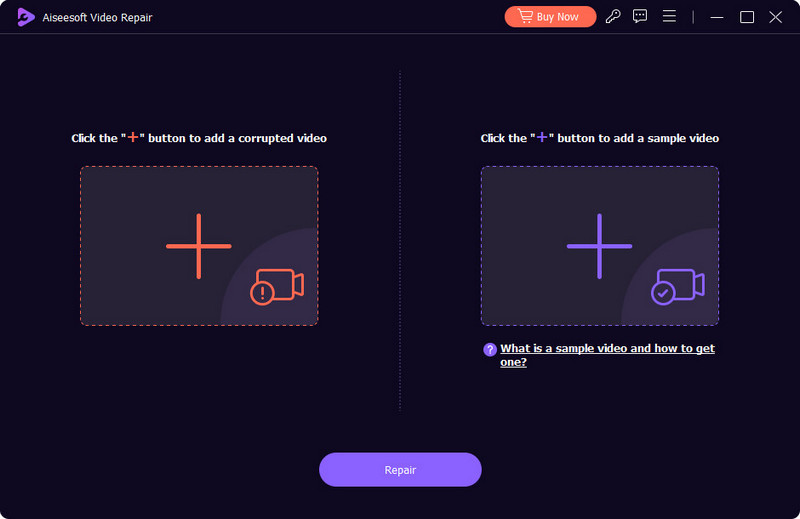
Clique reparação para corrigir quaisquer erros ou corrupção de vídeo detectados. Você tem permissão para visualizar o vídeo reparado e salvá-lo.
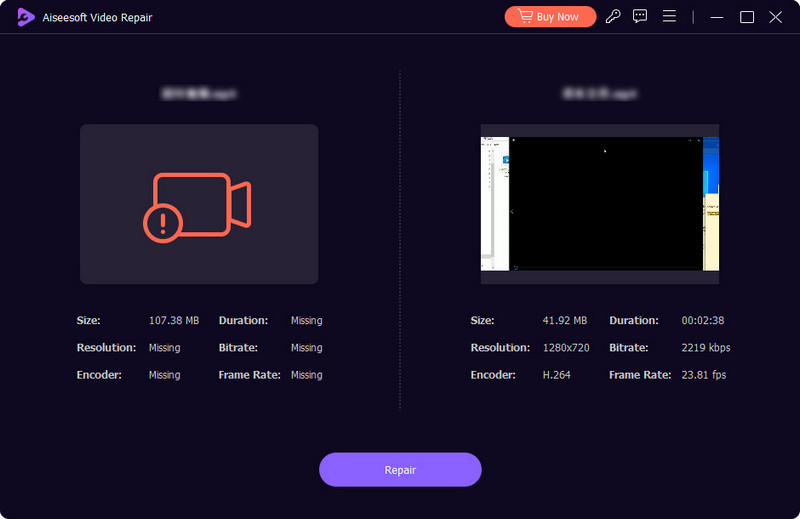
Como solução rápida, tente reproduzir o vídeo problemático com outro reprodutor de mídia como o VLC Media Player, Blu-ray Player, RealPlayer ou HotPlayer. Esses reprodutores de mídia têm suporte mais amplo para vários formatos e codecs de vídeo e podem reproduzir o vídeo sem problemas.

Drivers gráficos desatualizados ou corrompidos podem afetar significativamente a reprodução de vídeo. Atualize os drivers gráficos para a versão mais recente fornecida pelo fabricante. Se não tiver certeza sobre o fabricante ou a versão do driver, você pode usar ferramentas como Driver Easy ou Snappy Driver Installer para detectar e atualizar automaticamente seus drivers.
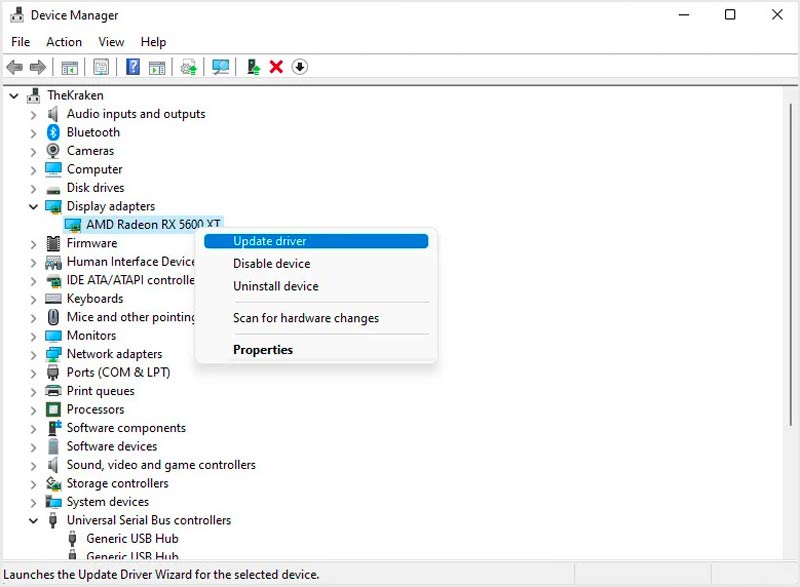
Para limpar arquivos temporários em um PC com Windows 10/11, pressione Windows + R, Tipo % Temp% no Execute caixa de diálogo e pressione Enter. Exclua todos os arquivos e pastas do Temp diretório.

Use uma ferramenta de manutenção do sistema, como Limpeza de disco ou Verificador de arquivos do sistema, para verificar e reparar quaisquer erros do sistema que possam estar causando o problema de reprodução de vídeo. Você também pode executar uma verificação completa com um programa antivírus ou antimalware atualizado para detectar e remover possíveis infecções.
Por que a reprodução de um vídeo MP4 causa o erro 0xc1010103?
O erro 0xc1010103 normalmente ocorre ao tentar reproduzir vídeos MP4 usando o Windows Media Player padrão. Codecs ausentes, codecs desatualizados, arquivos MP4 corrompidos e conflitos de software de terceiros podem causar esse erro.
O Windows Media Player pode reproduzir vídeos WebM?
Não, O Windows Media Player não consegue reproduzir Vídeos WebM por padrão. Como o WebM é um formato de vídeo relativamente novo, o Windows Media Player não possui os codecs necessários para decodificá-lo. No entanto, você pode instalar um pacote de codecs para reproduzir vídeos WebM em seu computador Windows.
Como posso corrigir o tipo de arquivo não suportado?
Você pode converter o arquivo em um formato compatível para erros de tipo de arquivo não suportado. Existem muitos programas de conversão de arquivos disponíveis, como Video Converter Ultimate, Freio de mão e FFmpeg. Além disso, você pode optar por instalar os codecs necessários ou usar um reprodutor de mídia diferente.
Conclusão
Esta postagem explica as causas subjacentes do erro de vídeo 0xc1010103 e informa os métodos de solução de problemas apropriados para resolvê-lo. Ao explorar várias soluções, incluindo o uso de reprodutores de mídia alternativos, instalação de pacotes de codecs, atualização de drivers, reparo de arquivos corrompidos e muito mais, você pode facilmente recuperar o controle sobre sua experiência de reprodução de vídeo.

Repare seus arquivos de vídeo quebrados ou corrompidos em segundos com a melhor qualidade.
100% seguro. Sem anúncios.
100% seguro. Sem anúncios.